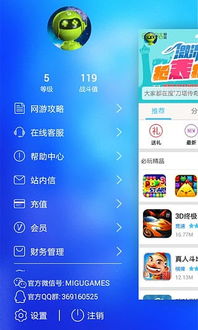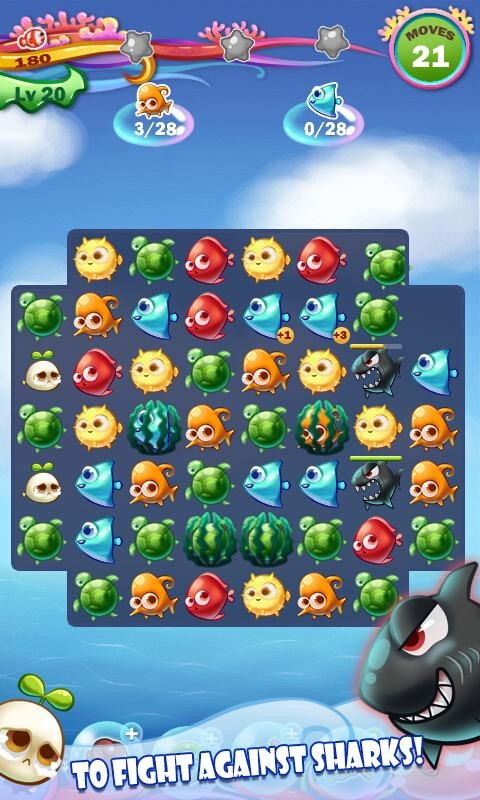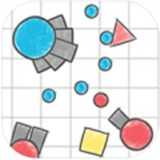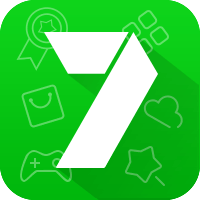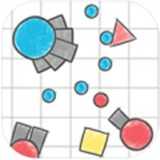adb 怎么获取安卓系统版本,ADB快速获取安卓系统版本信息指南
时间:2025-01-28 来源:网络 人气:
亲爱的手机控们,你是否曾好奇过你的安卓手机究竟运行着哪个版本的系统呢?别急,今天就来带你一探究竟,教你如何轻松获取安卓系统版本信息。
一、ADB大揭秘:安卓调试桥的神奇力量
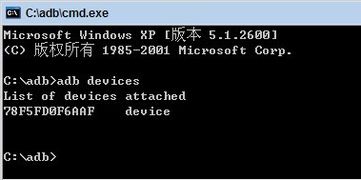
ADB,全称Android Debug Bridge,是谷歌为安卓开发者提供的一款强大工具。它就像一个神奇的桥梁,连接着你的电脑和安卓设备,让你能够轻松地操控手机,获取各种信息。
二、连接设备,开启ADB之旅
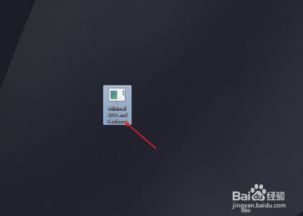
首先,确保你的电脑已经安装了ADB,并将其添加到系统路径中。接下来,将你的安卓设备连接到电脑,并开启开发者选项和USB调试模式。
三、打开终端,输入命令
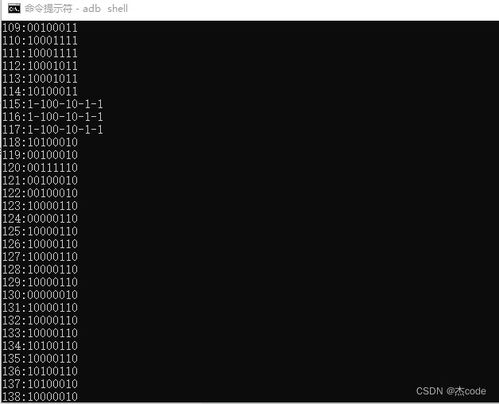
打开电脑的终端(Windows系统是命令提示符,macOS和Linux系统是终端窗口),输入以下命令:
adb shell getprop ro.build.version.release
四、解读命令,获取系统版本
执行上述命令后,你会看到类似这样的输出:
这个数字11就是你的安卓系统版本号。
五、深入挖掘,更多版本信息
如果你想要获取更详细的版本信息,可以运行以下命令:
adb shell getprop
执行后,你会看到一大串信息,其中以`ro.build.version`开头的属性就是关于安卓版本的信息。例如:
ro.build.version.release=11
ro.build.version.sdk=30
ro.build.version.incremental=LRX21V
ro.build.version.codename=REL
这些信息分别代表了:
- `ro.build.version.release`:安卓系统版本号,例如11。
- `ro.build.version.sdk`:系统API版本,例如30。
- `ro.build.version.incremental`:系统构建版本号,例如LRX21V。
- `ro.build.version.codename`:系统代号,例如REL。
六、
通过以上步骤,你就可以轻松获取安卓系统版本信息了。这不仅可以帮助你了解自己的设备,还可以在遇到问题时快速定位问题所在。
七、拓展应用:获取更多设备信息
除了获取系统版本信息,ADB还可以帮助你获取更多设备信息,例如:
- 设备型号:`adb shell getprop ro.product.model`
- 设备名称:`adb shell getprop ro.product.device`
- 设备唯一标识符:`adb shell settings get secure androidid`
这些信息可以帮助你更好地了解自己的设备,为后续的调试和开发工作提供便利。
八、
掌握ADB工具,让你轻松获取安卓系统版本信息,为你的手机生活增添更多乐趣。快来试试吧!
教程资讯
系统教程排行